Si vous suivez régulièrement nos tutoriels Android, le terme screen mirroring vous est certainement familier. Pourtant peu de personnes l’utilisent. Mais les choses devraient rapidement changer. Le Chromecast de Google dispose désormais de cette fonction magique permettant d’afficher le contenu de son smartphone Android sur l’écran de sa télévision.
Passerelle multimédia pour connecter sa télévision à internet
Certains parmi vous utilisent peut-être régulièrement le Chromecast de Google. Cette clé HDMI vendue quelques dizaines d’euros permet de transformer n’importe quel écran en télévision connecté.
Une fois installé et configuré, il vous suffira de cliquer sur un bouton pour afficher tout un tas de services en ligne directement sur l’écran plat de votre salon. Vous pourrez ainsi visionner des films, écouter de la musique ou diffuser des photos sur votre installation Home Cinéma.
Séduisante sur le papier, cette solution souffre malheureusement de quelques faiblesses. Premièrement les applications compatibles Chromecast restent encore peu nombreuses. Hormis, YouTube, Netflix et les différentes applications des chaînes de télévision françaises le catalogue reste limité. Vous ne pourrez pas par exemple streamer n’importe quel contenu provenant d’internet. Pour les fans de séries en streaming, cette limitation peut s’avèrer préjudiciable.
Signalons également l’absence de la fonction screen mirroring. Mais heureusement les choses changent avec le temps. Cette faiblesse est sur le point d’être comblée. Google a décidé de rendre disponible cette fonctionnalité pour quelques smartphones Android.
Qu’est-ce que le screen mirroring ?
Parmi les fonctions sans fil les plus appréciées par les utilisateurs Android, on retrouve le screen mirroring. Derrière ce mot anglais se cache une technique qui consiste à afficher sur n’importe quel écran tout ce qui est diffusé sur votre smartphone. Vous pourrez ainsi l’utiliser pour réaliser des présentations, surfer sur le web ou jouer à vos jeux Android sur votre télévision. Attention toutefois, sur certains appareils la latence peut gâcher l’expérience.
Quoi qu’il en soit, c’est tout de même plus agréable de regarder en famille les photos sur le grand écran du salon que de se serrer les uns contre les autres autour d’un petit appareil de 5 pouces ? Et puis quel bonheur de disposer d’un navigateur internet complet sur sa télévision.
Activer le screen mirroring
Vous l’aurez compris, le mirroring de la Chromecast est une fonctionnalité très intéressante. Le processus d’activation reste relativement simple à mettre en place. Il vous suffira juste de posséder une télévision avec un port HDMI, un smartphone ou une tablette équipée d’Android 4.4 (ou versions supérieures) et bien évidemment un Chromecast.
Avant de vous lancer dans l’aventure screen mirroring, vous devez vous assurer que votre Chromecast est correctement configuré. Si ce n’est pas le cas, n’hésitez pas à consulter ce tutoriel: comment paramétrer Chromecast pour profiter des vidéos web sur sa télévision
- Ouvrez l’application Google Home anciennement Chromecast sur votre appareil Android
- Appuyez sur l’icône Menu (3 lignes) située dans le coin supérieur gauche de la fenêtre
- Sélectionnez l’option Caster l’écran
- Cliquez sur le bouton jaune
- Choisissez ensuite l’appareil vers lequel vous souhaitez streamer l’écran de votre mobile ou de votre tablette
Patientez quelques secondes et normalement vous devriez voir apparaître sur la télévision du salon tout ce qui se trouve sur l’écran de votre appareil Android. C’est magique. Une fois la fonction screen mirroring activée vous pouvez fermer Google Home, revenir à l’accueil et lancer l’application de votre choix.
Détail important, le son sera également transféré sur votre télévision. Pour arrêter le screen mirroring, il vous suffira d’ouvrir l’appli Google Home et de cliquer sur le bouton déconnecter qui se trouve dans l’onglet Device (appareil).
Autre méthode pour lancer le screen mirroring de Chromecast
Si vous avez la chance de posséder un smartphone Nexus ou un téléphone disposant d’une version Android Stock (android sans surcouche constructeur), il est possible d’activer la mise en miroir de l’écran directement depuis le volet des notifications.
- Placez votre doigt en haut de l’écran
- Faîtes le descendre vers le bas pour ouvrir le volet de notifications
- Cliquez sur la tuile diffuser
- Sélectionnez dans la liste votre appareil
Une alerte va automatiquement apparaître dans la barre de notifications de votre téléphone. Il vous suffira alors de cliquer dessus pour arrêter le système de mise en miroir.
Si vous avez des questions concernant le fonctionnement du screen mirroring ou des problèmes de configuration n’hésitez pas à les poster dans les commentaires.
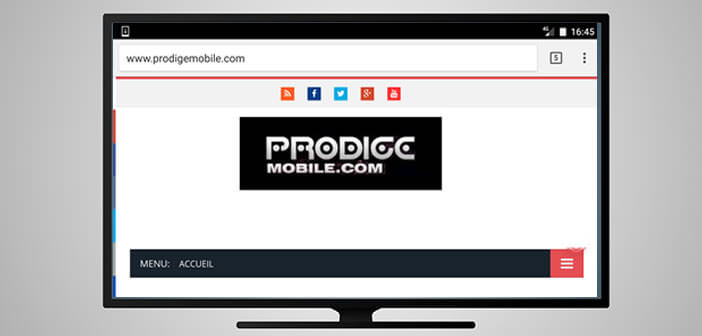
28 commentaires
Bonjour
Pourquoi n’ai je pas le son en screenmirror sur l’écran TV par la Chromecast?
Merci
Bonjour Alain,
C’est un problème connu. Il vous faut activer le flag: #disable-audio-support-for-desktop-share dans le navigateur Chrome de votre smartphone ou tablette Android. La procédure est extrêmement simple
Ouvrez le navigateur Chrome et dans la barre d’adresse vous tapez ou coller cette URL
chrome://flags/#disable-audio-support-for-desktop-share
Normalement maintenant tout devrait fonctionner parfaitement. C’est quand même mieux le streaming avec le son
Bonjour,
Si je projette l’image de mon pc lors d’un mirroring (stream par exemple) sur mon écran tv que se passera t’il si mon écran PC (seulement l’écran) se met en veille mais que le pc continue à fonctionner, est ce que l’écran TV deviendra noir ou le stream sera toujours affiché ?
Merci
Bonjour Dave,
Le Chromecast est une clé HDMI utilisée pour projeter le contenu de l’écran d’un smartphone sur une TV et non celui d’un PC. Pour afficher des vidéos provenant d’un ordinateur, la solution la plus simple est de connecter votre PC à votre TV via un cordon HDMI. On en trouve facilement dans les magasins pour un dizaine d’euros.
Bonjour,
Je n’arrive pas à faire du screen mirroring à partir de mes 2 téléphones et ma tablette Android (sur le pc Windows c’est ok mais à partir de chrome uniquement, donc pas de lecture de mes films ou photos).
Pour mes téléphones (Android 7.0, bas de gamme, 1Go de ram), lorsque, à partir de google home, je choisis caster l’écran et sélectionne ma Chromecast, ceux-ci se bloquent instantanément et il faut les éteindre et les redémarrer.
Quant à la tablette (Lenovo tab 2, Android 4.4.2), celle-ci ne se bloque pas mais se déconnecte instantanément, il est indiqué qu’il faut sélectionner l’autorisation micro dans services google Play, mais dans services google Play autorisation, je n’ai pas de possibilité de sélection, ni d’indication de « micro ».
Merci d’avance pour votre aide
Bonjour Alain,
Pour regarder des films à partir d’un PC sur la Chromecast, il faut sélectionner le fichier vidéo puis le faire glisser dans le navigateur Chrome. Ca fonctionne aussi avec la musique.
Bonjour,
Avec le Chromecast et les Smartphones équipé de Screen Mirroring ou chez HUAWEI Mirroring Share, il faut le Wi-Fi fixe, réseau Wi-Fi domestique ? Tous les Smartphones n’ont plus de compatibilité MHL c’est bien dommage et plus simple !
Bonjour José,
Je ne sais pas ce que tu entends par Wi-Fi fixe. Quoi qu’il en soit pour le moment pour faire du screen mirroring il faut absolument être connecté au même réseau Wi-Fi que la Chromecast. C’est vraiment chiant surtout en déplacement. Quand tu es à l’hôtel et que t’es obligé de regarder ta série Netflix sur un petit écran 6 pouces alors que tu as un magnifique écran 40 pouces accroché au mur de ta branche c’est super rageant.
Evidemment on peut toujours connecter son smartphone via la prise USB de la télévision, mais ça ne fonctionne pas toujours. On peut aussi opter pour la prise HDMI. Mais honnêtement qui se balade en vacances avec un câble HDMI. C’est vraiment dommage de ne pas pouvoir faire du mirroring sans Wi-Fi.
Y’a des personnes qui utilisent une technique pour passer outre cette limitation. Mais c’est un peu compliqué à mettre en place et surtout il faut le faire chez soi avant de partir. Tu te connectes à ta Chromecast chez toi depuis un autre appareil que ton smartphone (celui de ta femme par exemple). Tu mets ensuite ton téléphone en mode partage de connexion Wi-Fi. Dans les paramètres de la Chromecast, tu modifies les options réseaux afin de le connecter au réseau Wi-Fi de ton téléphone. Après à l’hôtel, il te suffira de brancher ta Chromecast et de mettre ton smartphone en mode routeur Wi-Fi pour caster tes séries sur l’écran de télé dans ta chambre.
Bonjour quand je transfère un film sur la tv de mon Samsung S9 plus via Chromecast cela se coupe au bout d’un moment.
J’ai pourtant sélectionné la fonction smart lock pour que mon téléphone reste déverrouillé chez moi.
Pouvez-vous m’aider ? Merci
Bonjour Angélique,
Il faut absolument alimenter la Chromecast en électricité via le bloc d’alimentation fourni dans la boite. Le port USB de votre télévision ne permet pas d’alimenter correctement votre appareil Chromecast ce qui pourrait expliquer pourquoi le streaming s’arrête tout seul.
Vérifier également que votre Samsung Galaxy S9+ dispose d’assez d’espace libre. S’il est plein, faîtes le ménage dans vos fichiers. N’oubliez pas non plus que votre smartphone, votre routeur (ou box) et votre clé Chromecast doivent se trouver à moins de 5 mètres l’une de l’autre.
Vous pouvez également redémarrer votre Chromecast. Pour cela il suffit de lancer l’application Google Home de sélectionner la rubrique Appareils
Cliquez ensuite sur le bouton Menu
Appuyez sur Paramètres du périphérique puis sur Redémarrer
Bonjour,
Equipé d’un Galaxy S7, lorsque je lance le Cast via Home il apparaît une petite bulle de connexion (qui disparaît aussitôt) mais rien ne se passe et je reste sur l’écran de Home qui me propose de caster. De la même façon quand je passe par la fonction mirroring du téléphone il détecte la Chromecast mais ne s’y connecte pas.
Bonjour Gougnoux,
Il s’agit probablement d’un bug sur l’application Home. Va dans les paramètres de ton Galaxy S7, Cliques sur Applications puis recherche Google Home. Supprime les données et le cache.
Redémarre ton téléphone, ouvres l’application Home et cliques sur l’icône Diffuser pour connecter ton smartphone à ta télévision. Attention les deux appareils doivent être connectés sur le même réseau Wi-Fi.
Bonjour
J’utilise une Galaxy tab A6 et le Chromecast ultra de google.
J’arrive à caster une vidéo depuis Netflix ou encore YouTube, mais, impossible de dupliquer l’écran de ma tablette en mirroring !
Que cela soit depuis l’application google home ou en smart view. Ma tablette ne trouve pas le Chromecast alors que depuis Netflix ou YouTube ça marche.
Une idée ?
Cordialement
Aurélien
Bonjour Aurélien,
Tu as déjà utilisé ta télévision pour afficher du contenu via l’option Smart View ? L’option se trouve dans le volet de notifications de ta tablette. Tu cliques dessus et tu sélectionnes l’écran de ta télévision. Par contre je ne sais pas si ça fonctionne avec toutes les marques de télévision. Je sais que sur ma LG je pouvais recopier l’écran de mon Note.
En ce qui concerne la recopie d’écran avec la Google Chromecast, la fonction est disponible uniquement pour les smartphones fonctionnant sous Android 5.0 ou versions supérieures. Il faut également penser à désactiver le mode Economie d’énergie. Ce dernier peut gêner le mirroring.
Bonjour.
Comment se passe le mirroring d’un écran 18/9 sur une tv 16/9 ?
J’ai tendance à penser qu’on se retrouve avec des bandes noires en haut et en bas, mais je n’ai jamais testé.
Ça serait un gros souci car la plupart des téléphones récents ont laissé tomber le format 16/9 au profit d’un affichage plus allongé.
Merci.
Bonjour Phil,
Effectivement l’arrivée des smartphones avec écran très larges au ratio 18 : 9 posent quelques problèmes pour le mirroring. Les télévisions disposent aujourd’hui d’un format en 16 : 9. Résultat cela provoque l’affichage de bandes noires en haut et en bas de l’écran lorsque je connecte directement mon smartphone via un câble HDMI.
Je ne sais pas si le Chromecast propose une fonction permettant de régler automatiquement ce problème. Sur mon Samsung S9, dans le menu Smart View il y’a une option pour changer la résolution du smartphone afin de l’adapter à celle de la télévision.
Ok, merci pour les infos.
Comme je le pensais, la seule solution pour le moment est de modifier la résolution.
J’ai essayé avec l’appli e-cinéma et ça ne fonctionne pas. Déjà, sur cette appli, il n’y a pas le petit carré qui permet de caster. Et quand je lance le film avec le Screen Mirror, je vois les contours de l’application mais pas le film. Avez-vous une solution ?
Bonjour Florence,
J’ai été confronté au même problème que toi. Malheureusement il n’est pas possible d’afficher les films sur sa télévision depuis l’application e-cinema. Pour contourner ce problème il faut soit investir dans une Apple TV ou soit utiliser le navigateur Chrome de ton ordinateur.
Tu lances le site depuis le navigateur web, tu te connectes avec tes identifiants. Une fois le film lancé, tu appuies sur le bouton Plus (3 points alignés) puis tu cliques sur la rubrique Caster. Il ne te reste plus qu’à sélectionner ta Chromecast et le tour est joué. Le contenu de l’onglet de Chrome va remplacer ce qui est affiché sur ta télévision.
Bonjour,
Je découvre ce jour qu’au bout d’une minute le Screen mirroring s’arrête avec ce message. La diffusion en direct sur Chromecast s’est arrêtée pour la raison suivante : 1 minute free session expired.
Alors que tout fonctionnait très bien avant
Pourquoi ? Help
Bonjour à tous,
J’ai souci pour caster l’écran de mon téléphone Samsung J3 2016 sur ma TV…
Le cast fonctionne très bien avec YouTube, etc…
J’ai essayé de caster avec des app tierces qui trouvent les photos et vidéos de mon tel et les affiche bien sur la TV. J’ai déjà regardé sur internet sans trouver de solution.
J’ai vu une vidéo de quelqu’un chez qui l’écran du téléphone J3 s’affiche bien avec l’option dans google home. De mon côté il y a bien connexion dans google home mais je reste sur un écran noir sur la tv.
Quelqu’un aurait-il une idée ? Une manip ?
Bien cordialement
Bonjour Nico,
Dans la vidéo, t’es sûre que la personne utilise la même version de J3 que toi. Sinon as-tu essayé de mettre à jour Google Home ? Pour rappel voici la procédure pour mettre en miroir l’écran de son smartphone sur un écran TV.
Lance l’application Google Home
Clique sur l’onglet compte (icône en forme d’avatar)
Recherche dans la liste le nom de ton appareil
Clique ensuite sur le bouton Cast Screen et Audio
Sélectionne ensuite ta Chromecast.
Bonjour.
En fait pour caster l’écran du smartphone, il ne faut pas utiliser Home mais la fonction Smart View intégrée dans Android.
Bonjour Patrick,
Tu viens de me sauver la vie. Ca faisait plusieurs jours que je recherchais une technique pour caster l’écran de mon smartphone sur ma télévision. Petite précision importante. L’application Smart View n’est disponible que sur les smartphones Samsung. A noter qu’il est même possible d’utiliser l’appli comme télécommande sans fil. Par contre il faut obligatoirement disposer d’une télévision Samsung Smart TV. Mais bon le mode de saisie est vraiment top ppour faire des recherches YouTube plutôt que depuis la télécommande.
Bonjour,
Merci beaucoup, toutes les explications sont très claires.
Je n’ai aucun souci pour caster des applications telles que Netflix ou YouTube par contre quand je me mets en screen mirroring via google home sur mon Samsung sur une page internet ou une appli autre, cela fonctionne au début puis au bout d’un certain temps (jamais le même) l’image reste mais le son ne fonctionne plus. Je suis obligée de redémarrer et de recommencer et le problème se présente de nouveau. Savez-vous à quoi cela pourrait être dû ? Ou comment le réparer ?
Merci d’avance !
Bonjour Ines
Ouvre l’application Galaxy Apps et vérifie que l’application Smart View est à jour avec la toute dernière version. En espérant que cela règle tes problèmes de crash. L’interface de Samsung One UI n’est pas exempte de bugs. Si le problème se reproduit, il te faudra ouvrir le volet de notifications puis d’appuyer sur l’icône Smart View. Appuie sur l’icône (3 points) placée dans le coin supérieur droit puis sélectionne l’option paramètres. Clique sur à propos de la vue intelligente et appuie sur le petit i. Clique sur le bouton forcer l’arrêt en bas et rétablit la connexion avec ta télévision.
Milles mercis Lucysin, je ne sais pas encore si cela fonctionne mais c’est déjà super sympa d’avoir pris le temps de me répondre, merci beaucoup !
Je teste et reviendrai te dire 🙂
Bonjour,
Existe-t-il une manip pour pouvoir verrouiller mon téléphone quand je caste un film ? Parce que dès que je verrouille mon téléphone ça met mon Chromecast en veille. Merci d’avance.